
Um feed de notícias é uma seção de uma rede social onde são exibidas todas as novas postagens das páginas em que você se inscreveu ou segue. Estes são selecionados pelo algoritmo de acordo com sua lista a seguir e preferências do usuário. A rede social Instagram costuma ter problemas ao atualizar essas postagens , isso pode ser devido a várias causas que analisaremos detalhadamente neste artigo.
O Instagram tem milhões de usuários ativos diariamente fazendo upload de inúmeras postagens todos os dias. Essa quantidade de informações que o servidor recebe a cada segundo pode causar instabilidade na aplicação e às vezes você pode não consigo atualizar o feed do Instagram . Nesse caso, o aplicativo mostrará a mensagem “As notícias não podem ser atualizadas”.
Problemas ao atualizar o feed do Instagram: como corrigi-los
O Instagram é atualizado regularmente para melhorar a experiência do usuário, mas às vezes as coisas dão errado e o feed do Instagram não é atualizado. Aqui vamos mostrar-lhe 8 maneiras de resolver este erro comum .
Verifique a conexão de internet
Um dos problemas mais frequentes que não permitem atualizar o feed do Instagram é a conexão com a Internet. Verifique a qualidade do sinal: se é instável ou fraco , as imagens e os vídeos não poderão ser carregados. Faça o seguinte para verificar sua conectividade:
- Verifique no seu dispositivo se você possui dados móveis ou conexão Wi-Fi. Entre nas configurações do seu celular e pressione Redes e Internet > WiFi ou Rede móvel para dados. Se ambos os botões são verdes , indica que você tem acesso à Internet.
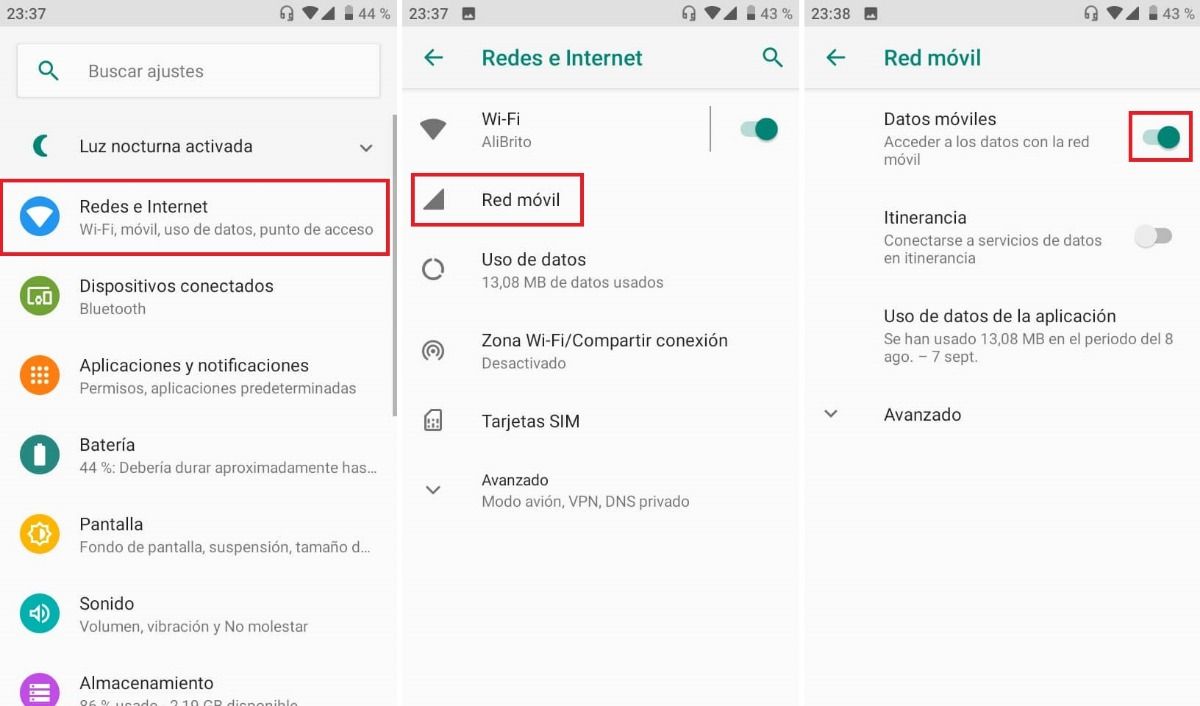
- Verifique a velocidade da internet. Para isso, você pode usar um aplicativo para medir a velocidade da Internet. Speedtest de Ookla é uma boa opção.
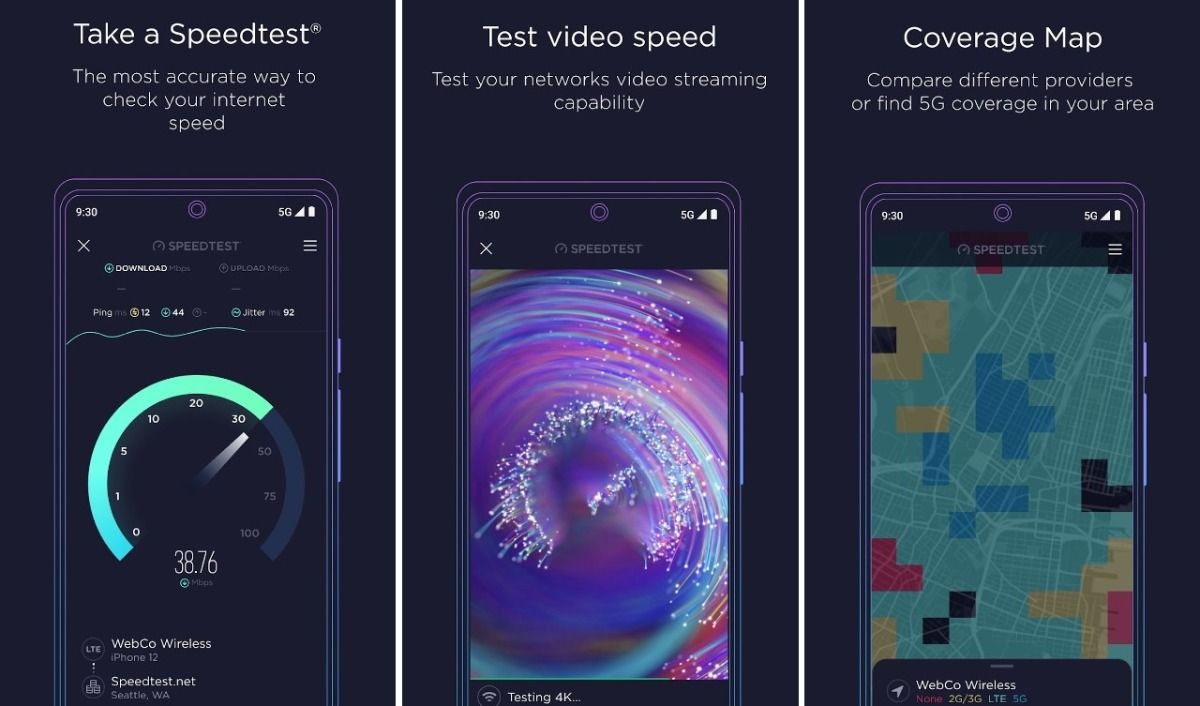
- Verifique a ligação à Internet com o seu fornecedor.
- Tente colocar seu smartphone modo avião e volte ao modo normal após alguns minutos. Depois disso, conecte-se à Internet novamente.
- Desligue o roteador e ligue-o novamente.
Atualize o aplicativo Instagram
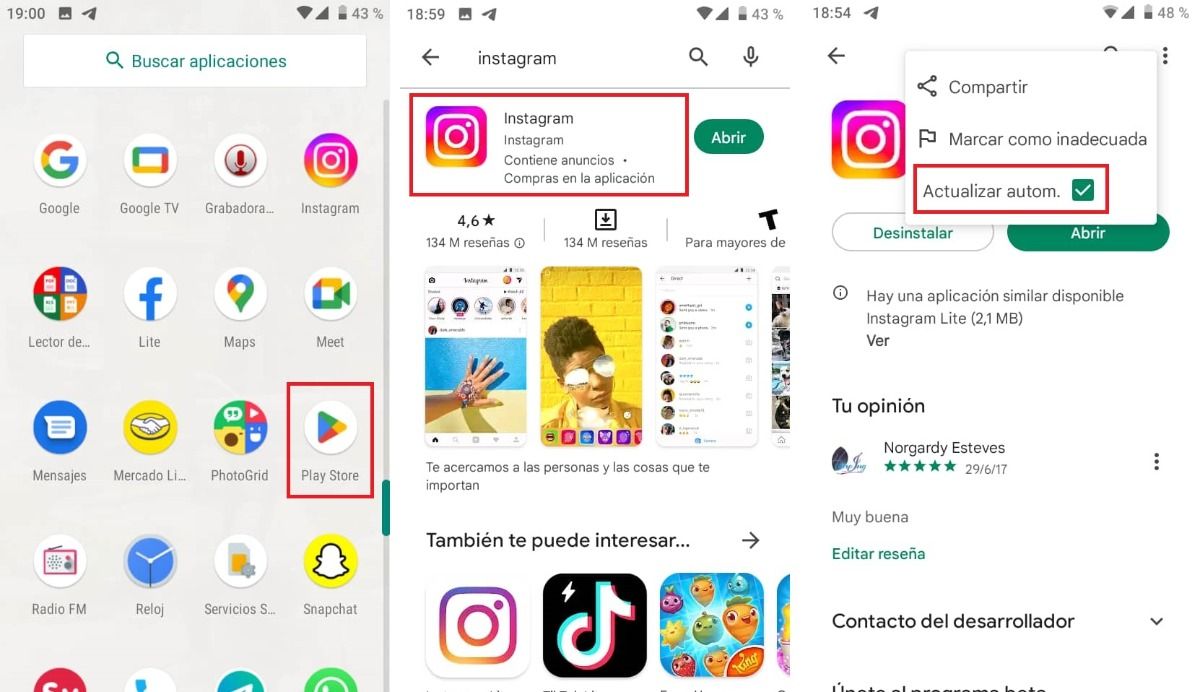
Uma versão desatualizada do aplicativo pode causar erros . As atualizações são feitas não apenas para expandir a funcionalidade, mas também para manter o desempenho do sistema. Portanto, se você desabilitar o download automático de atualizações, é importante verificar manualmente se há novas versões regularmente.
Para verificar se você tem a versão mais recente, acesse a loja de aplicativos do seu smartphone e procure pelo aplicativo. Se você não tiver a versão mais recente, clique em “Atualizar”. Então você não precisa fazer isso manualmente, você pode configurar atualização automática como isso:
- Entre no Google Play, procure o aplicativo Instagram e clique nele.
- Clique no três pontos no canto superior direito.
- Marque a opção “Atualizar automaticamente”.
- Atual as atualizações serão instaladas em tempo hábil, evitando erros e travamentos.
Atualize o sistema operacional do seu celular
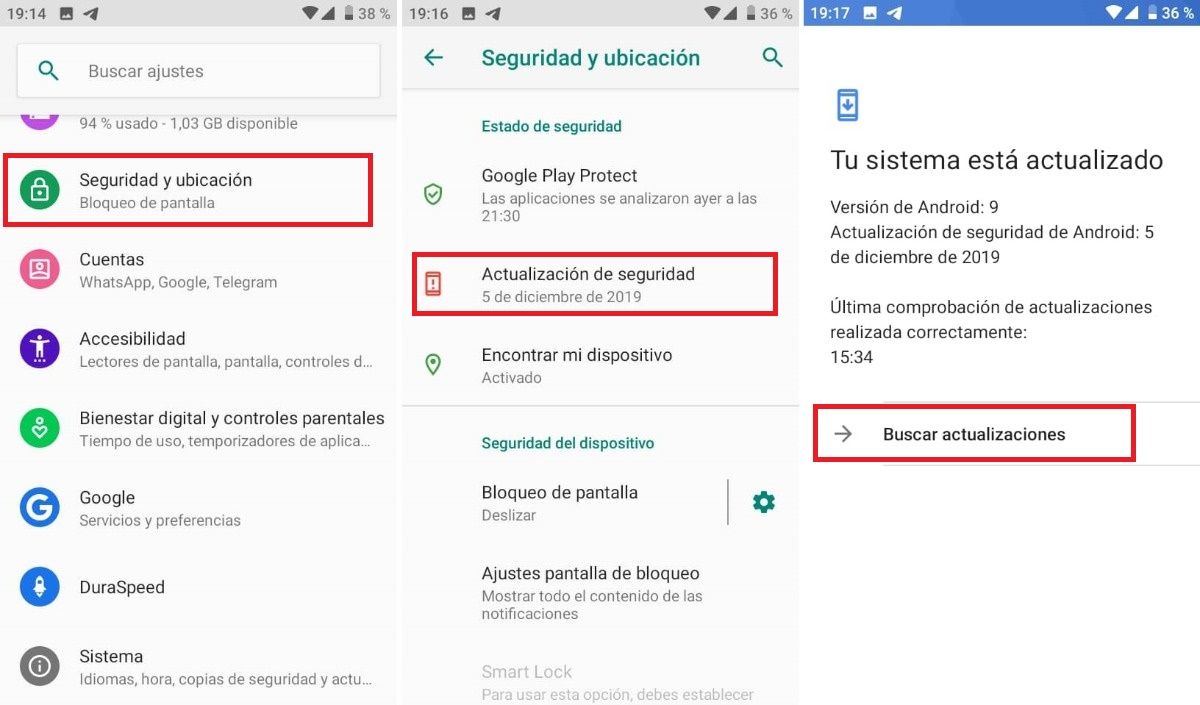
Se o seu celular estiver desatualizado, muitos aplicativos não serão compatíveis com ele. Se você se encaixa nesta categoria, então você precisa atualizar o sistema operacional ou compre um novo smartphone. Siga estas instruções para baixar a nova versão do Android:
- Vá para as configurações > Segurança e localização.
- Toque em “Atualização de segurança”.
- Se você não tiver atualizações pendentes, o sistema mostrará na tela "O seu sistema está atualizado".
- Caso contrário, clique on “Verifique se há atualizações”.
- Se houver uma nova versão, clique no botão “Atualizar”.
Limpar cache do Instagram
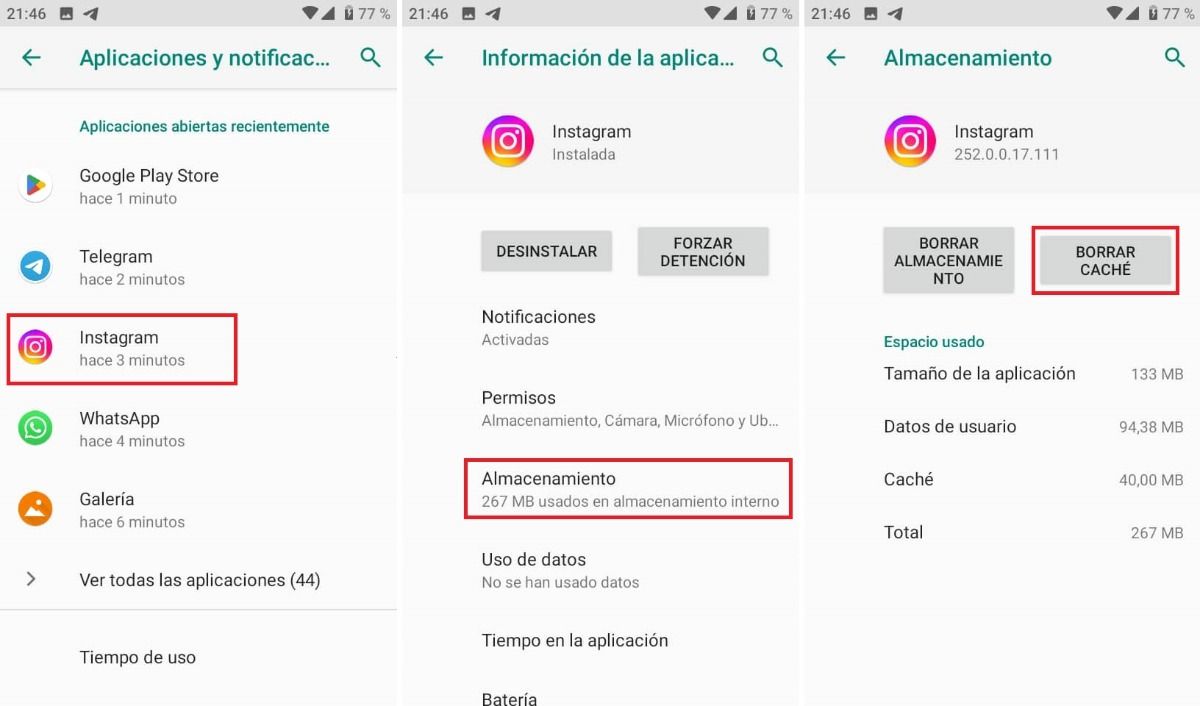
Durante a operação de qualquer aplicativo, muitos arquivos temporários são armazenados na memória do telefone. Esses dados temporários são chamados de cache e não contêm informações úteis. pode ser excluído com segurança da memória . Faça isso da seguinte forma:
- De a tela do seu celular , abra Configurações > Aplicativos e notificações.
- Clique em o ícone do aplicativo .
- Pressione “Armazenamento”.
- Toque em “Limpar Cache”.
- Volte e assine no Instagram novamente.
- Verifique se o alimentação agora está atualizando normalmente.
Verifique se sua conta foi roubada
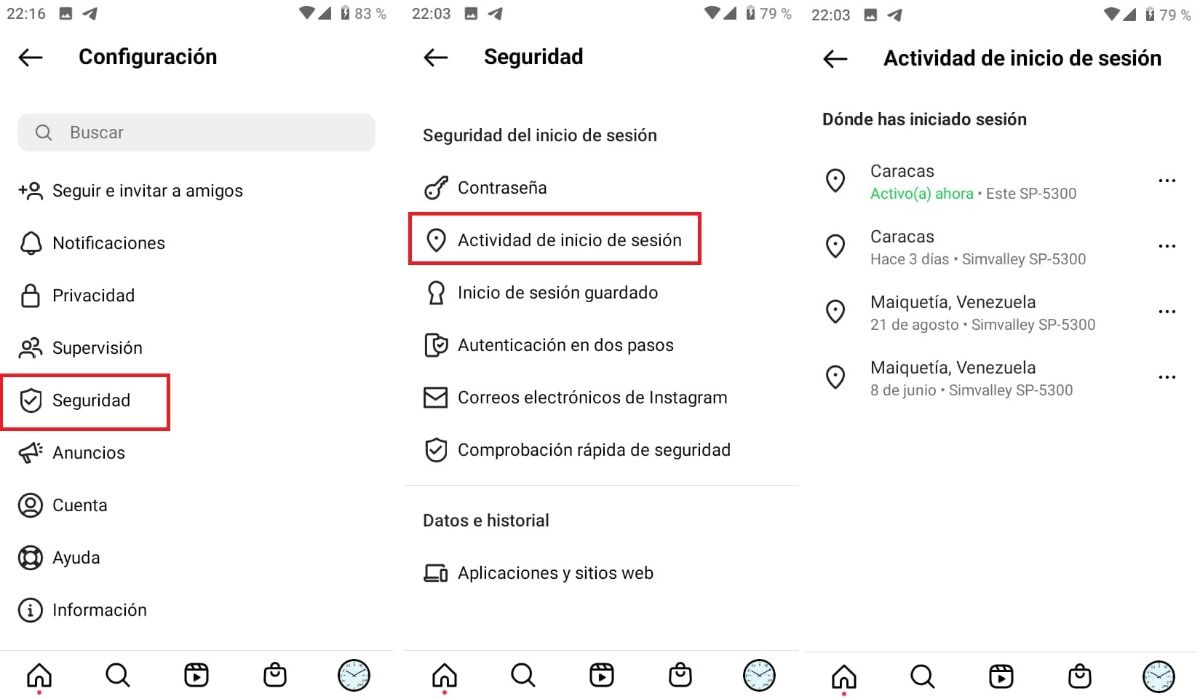
Hackers podem ter invadido sua conta para roubar suas informações . Essa situação costuma ser muito desagradável e priva o proprietário do direito de acesso durante o uso. Nesse caso, você deve escrever para o serviço de suporte o mais rápido possível e restaurar seus direitos. Caso contrário, a conta pode ser banida permanentemente devido a spam e conteúdo ilegal que o hacker possa postar.
Às vezes, o aplicativo começa a falhar devido à uso simultâneo da conta em vários dispositivos móveis. Comece verificando se ninguém está editando suas informações pessoais ou postando para você. Você também pode verificar se outra pessoa tem acesso à sua conta assim:
- Entre no aplicativo do seu dispositivo.
- Clique no seu Foto do perfil localizado no canto inferior direito.
- Pressione o botão três linhas horizontais que estão no canto superior direito.
- Vá para Configurações > Segurança > Atividade de login.
- Lá você verá os lugares de onde você fez login no Instagram. Verifique se há algum lugar que você não reconhece .
Remover tags duplicadas
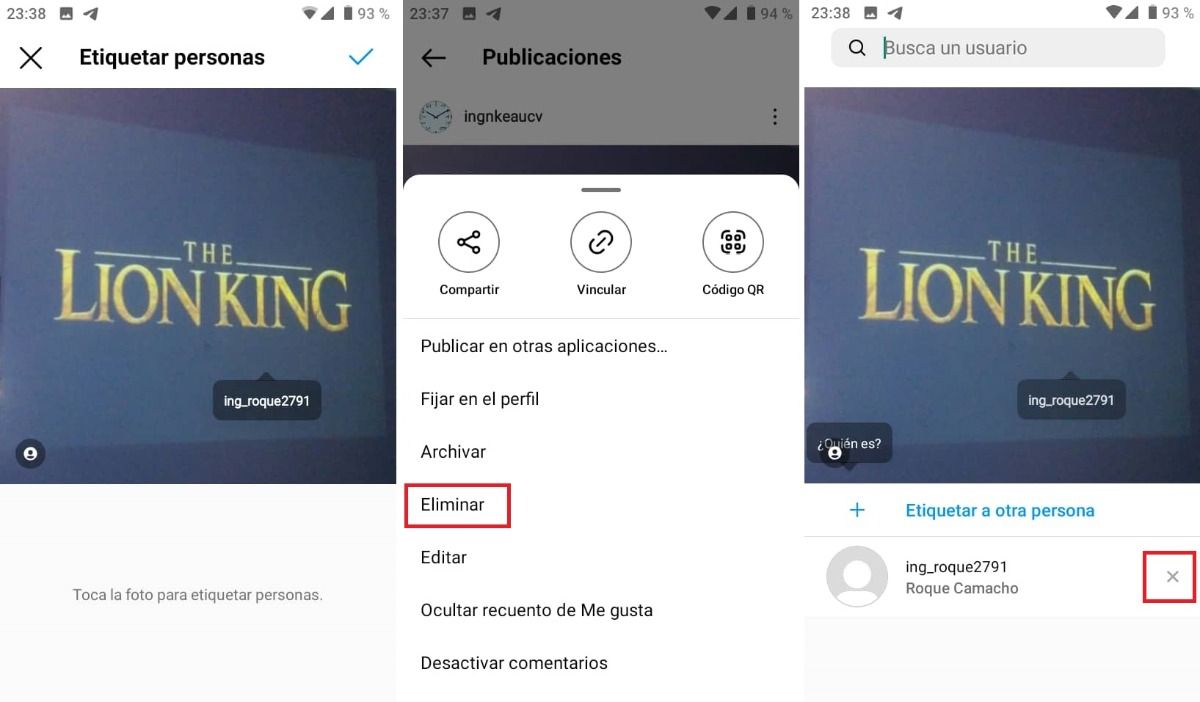
Hashtags são abusadas por muitas pessoas e se você usá-las incorretamente, Instagram pode penalizar vocês. Usar essas tags repetidamente pode fazer com que você não consiga atualizar seu feed do Instagram. Se você estiver tendo problemas com as hashtags do Instagram, poderá removê-las da seguinte maneira:
- Digite a postagem que inclui a etiqueta.
- Toque nos três pontos no posto.
- Clique em “Editar”.
- Pressione o (X) para remover a etiqueta.
Desinstale e instale o Instagram
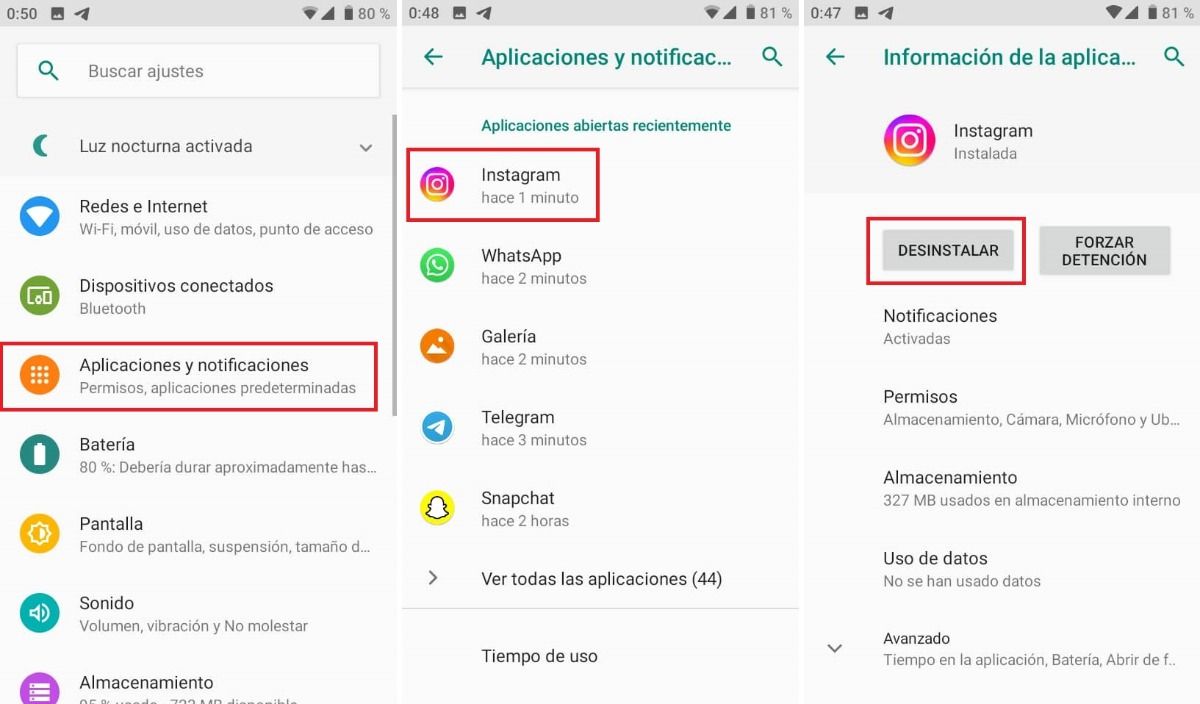
Muitos bugs no Instagram podem ser corrigidos desinstalando e instalando o aplicativo novamente. Isso é muito fácil de fazer e você não perderá seus dados. Para desinstalar o aplicativo:
- Pressione “Configurações” na tela do seu celular.
- Vá para Aplicativos e notificações > Instagram.
- Pressione “Desinstalar”.
- Instale o Instagram novamente por indo para a loja de aplicativos.
- No motor de busca digite a palavra “Instagram”.
- Aperte o botão “Instalar” botão .
- Verifique se agora você pode atualizar o feed do aplicativo.
Verifique as permissões do aplicativo
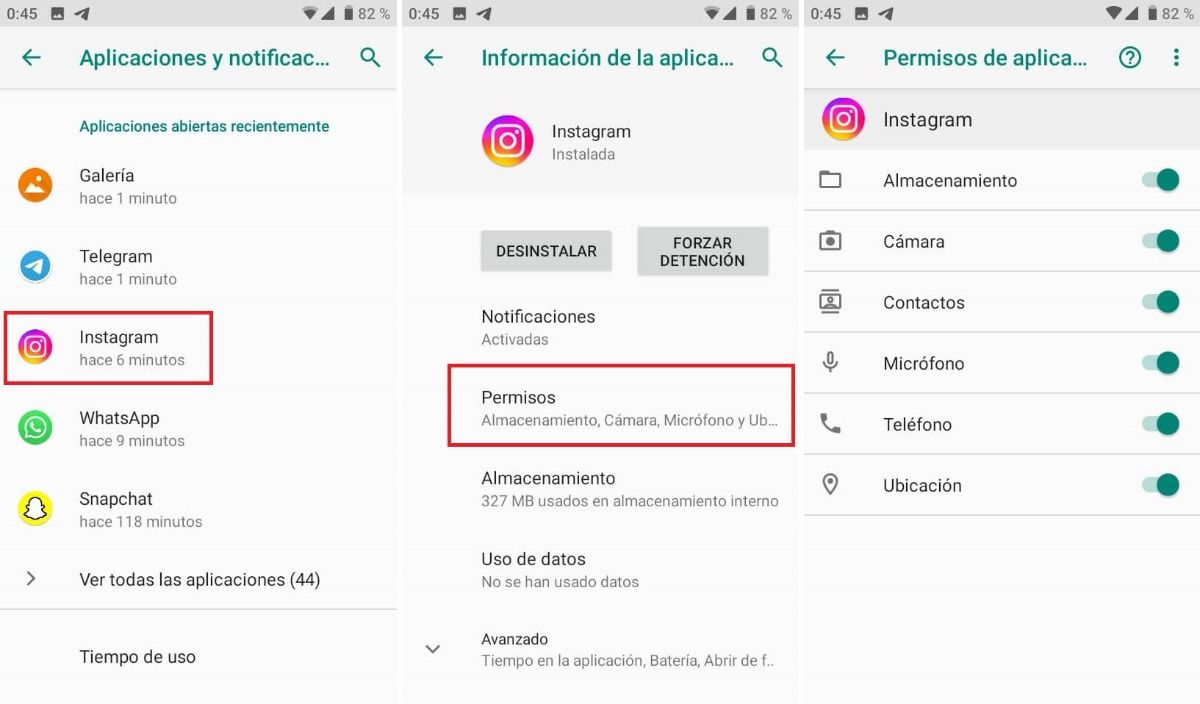
Para que o aplicativo funcione corretamente e para não causar erros , é importante conceder-lhe certos direitos. Cada limitação reduz a gama de funções utilizadas. Para verificar as permissões, faça o seguinte:
- Acesse Configurações > Aplicativos e notificações.
- Torneira "Instagram".
- Pressione “Permissões”.
- Deslize os controles até que estejam todos ativos. Eles vão ficar verdes .
Problemas com a atualização do feed do Instagram são fáceis de corrigir. Não deixe que esse erro comum lhe dê dor de cabeça. Siga estas dicas simples, e nunca perca um post!